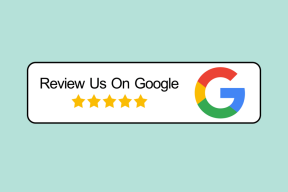Slik laster du ned alle Google Photos-albumene dine til datamaskinen
Miscellanea / / November 29, 2021
Google Foto er mer enn bare en galleriapp. Det er en utmerket tjeneste for sikkerhetskopiering av bilder som også gir ryddige redigeringer fra tid til annen. I tillegg kan du alltid gå tilbake i tid for å sjekke dine gamle minner. Og det gode er at du kan søke både etter datoer, sted og samt tekst. Over tid samler Google Foto tusenvis på tusenvis av disse minnene. Så hvordan laster du ned alle disse bildene til datamaskinen (eller telefonen) samtidig?

For det første er selektiv nedlasting utelukket hvis du vil laste ned mer enn et dusin bilder. Den manuelle prosessen med laster ned bildene er for mye stress.
Så er det ulempen med å pakke ut filene og deretter omorganisere bildene etter dine preferanser. Enda viktigere, det er ingen støtte for eksterne nedlastere eller for å gjenoppta nedlastinger senere. Kort sagt, det er en tidkrevende og uforutsigbar affære.
Så, hva gjør du i slike situasjoner?
Vel, hvordan lyder ideen om å laste ned alle Google-bilder, album og delte album på ett sted på datamaskinen? Ikke bare får du alt under ett tak, men de tar heller ikke opp plass på systemet ditt.
Høres spennende ut? Vel, la oss komme i gang.
Også på Guiding Tech
Hvordan laste ned alle Google Foto-albumene dine
Vi tar hjelp av et tredjepartsverktøy kalt RaiDrive. Denne lager en nettverksstasjon med Google Fotos lagring på PC-en din, og lar deg på denne måten utforske alle filene og mappene dine fra bekvemmeligheten av Windows utforsker. Jepp, der er plassen din lagret siden den ikke synkroniserer hele mappen/stasjonen til PC-en din.
Last ned RaiDrive
Trinn 1: Etter at du har installert verktøyet, klikk på Legg til-ikonet øverst. Det vil gi deg muligheten til å velge hvilken Google-tjeneste du vil koble til.

Strinn 2: Deretter velger du Google Foto fra boksen. På dette tidspunktet vil appen gi deg muligheten til å velge stasjonsnavnet. Mens standardnavnet er Z, kan du velge hvilken som helst bokstav fra rullegardinmenyen.

Strinn 3: Gi nå et navn til stasjonen. Siden jeg har koblet til et par andre nettverksstasjoner, lar det meg skille mellom alle stasjonene.

Når du har bekreftet alle innstillingene (Koble til på nytt ved pålogging, proxy), trykk på OK-knappen. Du blir spurt om Google-kontodetaljene og de nødvendige tillatelsene.

Strinn 4: Etter at appen har bekreftet legitimasjonen din, blir Google Foto-kontoen din koblet til RaiDrive.

Til å begynne med vil du ikke se mye fremgang ettersom verktøyet først vil indeksere og deretter trekke innholdet til PC-en din.

Den beste delen av RaiDrives nettverksstasjon er at alle bildene dine er ordnet pent i mapper som du enkelt kan bla gjennom.

I tillegg vil Delingsmappen inneholde alle bildene og albumene du har delt med vennene dine og vennene dine.
Også på Guiding Tech
Ting å huske på
1. Skrivebeskyttet tilgang
RaiDrive gir bare lesetilgang til Google Foto. Det betyr at du kan se alle bildene dine, og hvis du vil, lagre dem på en fysisk plassering på datamaskinen. Du kan imidlertid ikke laste opp direkte fra PC-en til Google Foto.

For å gjøre det, må du laste opp filer enten via telefonen eller via Verktøy for synkronisering og sikkerhetskopiering.
2. Indeksering kan ta tid
Avhengig av antall bilder og din Internett-tilkobling, kan det ta ganske lang tid å indeksere innholdet i Google Foto.
3. Fotokvalitet
Igjen, kvaliteten på bildene vil være i henhold til den du valgte mens du tok sikkerhetskopien.

Hvis du hadde valgt Original Quality, ville det samme blitt reflektert her.
4. For alltid tilkoblet
For å se og få tilgang til alle bildene, sier det seg selv at PC-en din må være koblet til internett.
5. Sjekk båndbreddeforbruket
Dessuten, hvis du vil sjekke båndbreddeforbruket, høyreklikker du ganske enkelt på et album og ser størrelsen på disken, akkurat som du ville gjort i Windows Utforsker.
Merk: Det vil ta litt tid å beregne hele størrelsen på mappen. Så du må være tålmodig med det.
Også på Guiding Tech
Slik kobler du fra en nettverksstasjon fra Google Foto
Hvis du en dag bestemmer deg for at du ikke trenger en nettverksstasjon, kan du koble den fra i noen få trinn.
Åpne RaiDrive og klikk på den lille Stopp-knappen. Etter det forsvinner stasjonen umiddelbart fra PC-en.

RaiDrive vil imidlertid ha tilgang til bildene dine. For å fjerne den, gå til Google-kontoen din og velg Sikkerhet fra venstre rute.
Gå til Google-kontoen
Deretter ruller du ned og klikker på panelet som sier Administrer tredjepartstilgang.

Det vil gi deg en liste over alle verktøyene og tjenestene som har tilgang til Google-kontoen din.

Alt du trenger å gjøre er å velge RaiDrive og velge Fjern tilgang. Det er det.
Last ned bilder som en proff
Slik kan du få tilgang til og laste ned alle Google Foto-albumene dine samtidig til skrivebordet og PC-en. Det beste er at prosessen er enkel og ikke tar mye tid. Det viktigste er at den ikke spiser opp unødvendig plass på PC-en din.
Neste: Er Amazon Drive bedre enn Google Drive? Les om deres vanlige og distinkte trekk i artikkelen nedenfor.